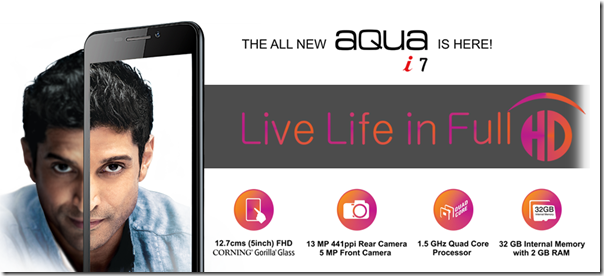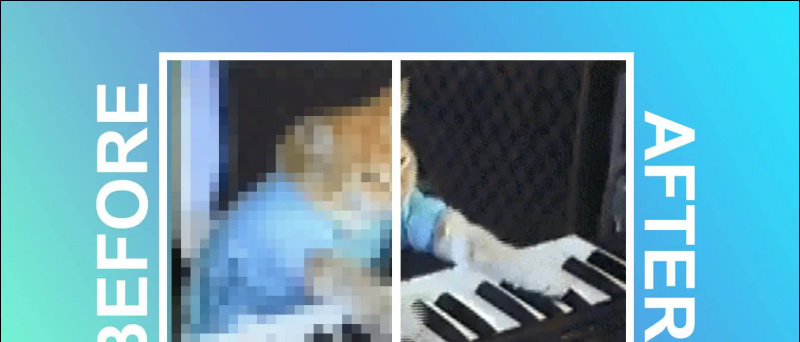A Google Chrome bosszantó előugró ablakot mutat, amikor bejelentkezünk egy webhelyre, és ez a „Jelszó mentése?”. Ez azért van, mert a Chrome beépített jelszókezelővel rendelkezik kezelheti az összes jelszavát a Chrome-ban. De néha, amikor valaki más eszközét használja, és nem akarja elmenteni a bejelentkezési adatait, akkor az ilyen „Jelszó mentése?” az előugró ablakok idegesítőek lehetnek. A Chrome-ban a következőképpen tilthatja le a jelszó előugró ablakainak mentését.
Olvassa el a | Az automatikus kitöltés részleteinek eltávolítása a Google Chrome-ból
Tiltsa le a „Jelszó mentése” előugró ablakot a Chrome-ban
Tartalomjegyzék
Ezt a mentési jelszó előugró ablakot egyesével letilthatja minden webhelyen, amikor meglátogatja őket, vagy megteheti egyszerre. Beszéljünk részletesen a két módszerről.
1. Kapcsolja ki minden meglátogatott webhelyet
Először is, ezt minden webhelynél kikapcsolhatja, amikor egy adott webhelyet látogat. Amikor bejelentkezik egy webhelyre, a Chrome felugró ablakot jelenít meg a „Jelszó mentése?” Felirattal. üzenetet, és két lehetőséget kínál: „Mentés” és „Soha”.

Érintse meg a „Soha” gombot, és ennyi. Most a Google Chrome soha nem kéri, hogy mentse a jelszavát az adott webhelyre. Ez a módszer azonban nem állandó megoldás, ezért elmondunk egy javítást, amelyben ezt letilthatja az összes webhelyen.
2. Tiltsa le a „Jelszó mentése” lehetőséget minden webhelyen
Itt elmondjuk, hogyan tilthatjuk le ezt a funkciót a Chrome-ban Windows, Mac, Android és iPhone rendszeren. A lépések mindegyiknél kissé eltérnek.
Asztalon
Az összes webhelyen letilthatja a „Jelszó mentése” előugró ablakot a Windows és Mac rendszerű Chrome Beállítások menüjében. Itt van, hogyan:
- Nyissa meg a Chrome-ot a számítógépén, kattintson a profil ikonjára az eszköztár jobb oldalán.

- Kattintson a jelszavak gombra (kulcs ikon) az e-mail azonosítója alatt, és a beállítások jelszóoldalára vezet.
- Itt látni fogja az „Ajánlat a jelszavak mentésére” opciót, kapcsolja ki a mellette lévő kapcsolót, és ennyi.

A Google Chrome soha többé nem kéri, hogy mentse a jelszavát, és minden webhelynél letiltja az előugró ablakokat. A ti mentett jelszavakat a Chrome-ba azonban biztonságos lesz.
Androidon
Android rendszeren a „Jelszó mentése” előugró ablak jelenik meg a képernyő alján. Itt ismét kikapcsolható a Beállításokból. Tudjuk meg, hogyan:



- Nyissa meg a Chrome alkalmazást androidján, és koppintson a hárompontos ikonra a felső eszköztáron.
- Lépjen a „Jelszavak” részhez, és tiltsa le a „Jelszavak mentése” opció melletti kapcsolót.
A Chrome most már nem kéri, hogy mentse a felhasználóneveket és jelszavakat a telefonjára.
IPhone / iPad készüléken
A jelszó mentése előugró ablak letiltásának lépései iPhone és iPad esetében eltérőek. Így teheti meg ezt ott:
Nyissa meg a Chrome alkalmazást, és koppintson a hárompontos menü ikonra a jobb alsó sarokban. Koppintson a „Beállítások” elemre, lépjen a „Jelszavak” elemre, és kapcsolja ki a „Jelszavak mentése” lehetőséget.
Mi történik, ha jelszavakat ment a Chrome-ba?
Ha új webhelyre ment egy jelszót, a webböngésző elmenti a felhasználónevet és a jelszót. Ezenkívül szinkronizálja azokat az eszközöket is, amelyek a Chrome-ban bejelentkezett Google-fiókhoz vannak kapcsolva.
Olvassa el a | Hogyan lehet eltávolítani a mentett jelszavakat a Google Chrome böngészőből
Ez néhány tipp volt a bejelentkezési adatok mentésének elkerülése érdekében. Bármelyik módon megakadályozhatja, hogy a Google Chrome kérjen jelszavak mentését. A Jelszókezelő a Chrome-on egyébként nagyszerű funkció, amely most lehetővé teszi ellenőrizze, hogy nem szivárog-e a jelszava.
További ilyen tippekért és trükkökért maradj velünk!
Facebook MegjegyzésekKövessen minket az azonnali technológiai hírekről is a címen Google Hírek vagy tippek és trükkök, okostelefonok és kütyük áttekintése céljából csatlakozzon GadgetsToUse Telegram Group vagy a legújabb áttekintő videókért iratkozz fel GadgetsToUse Youtube Channel.